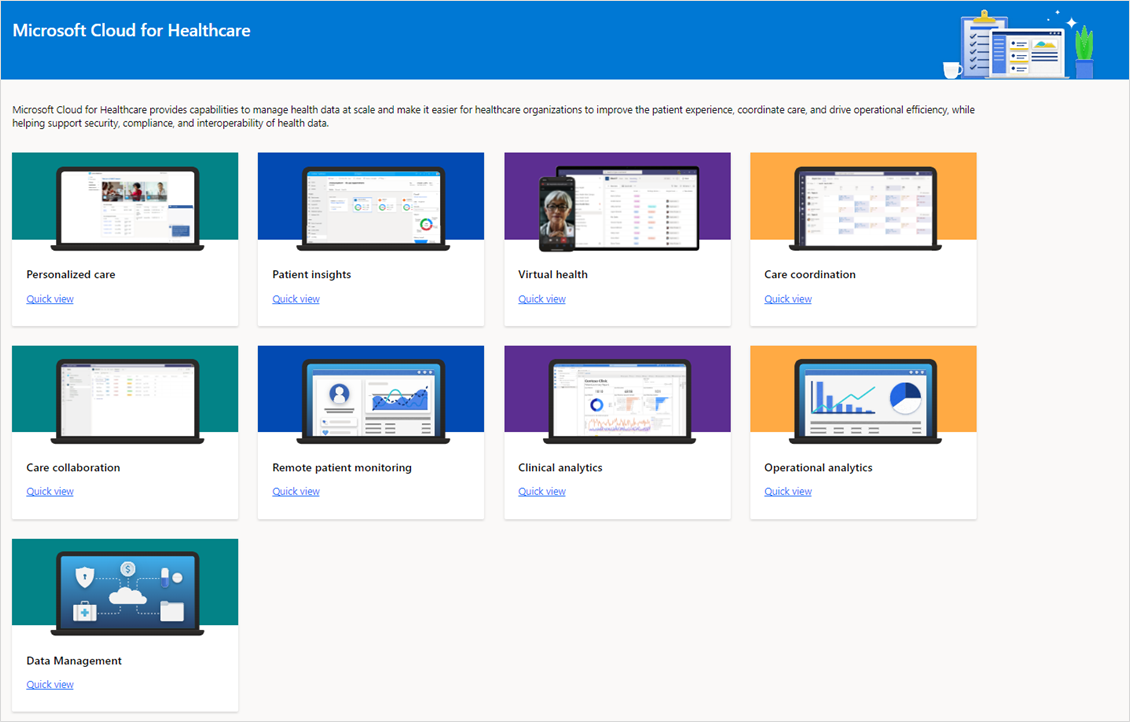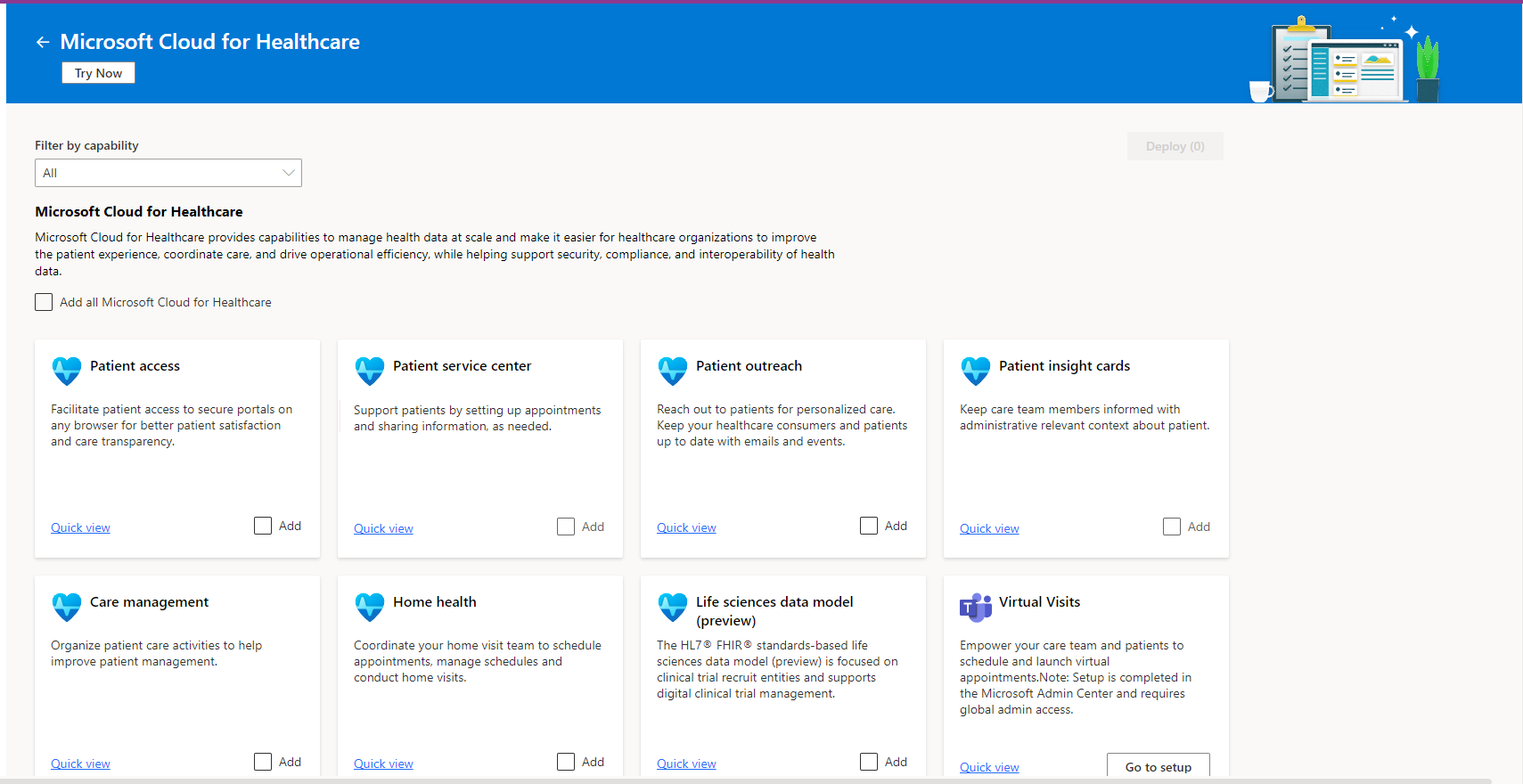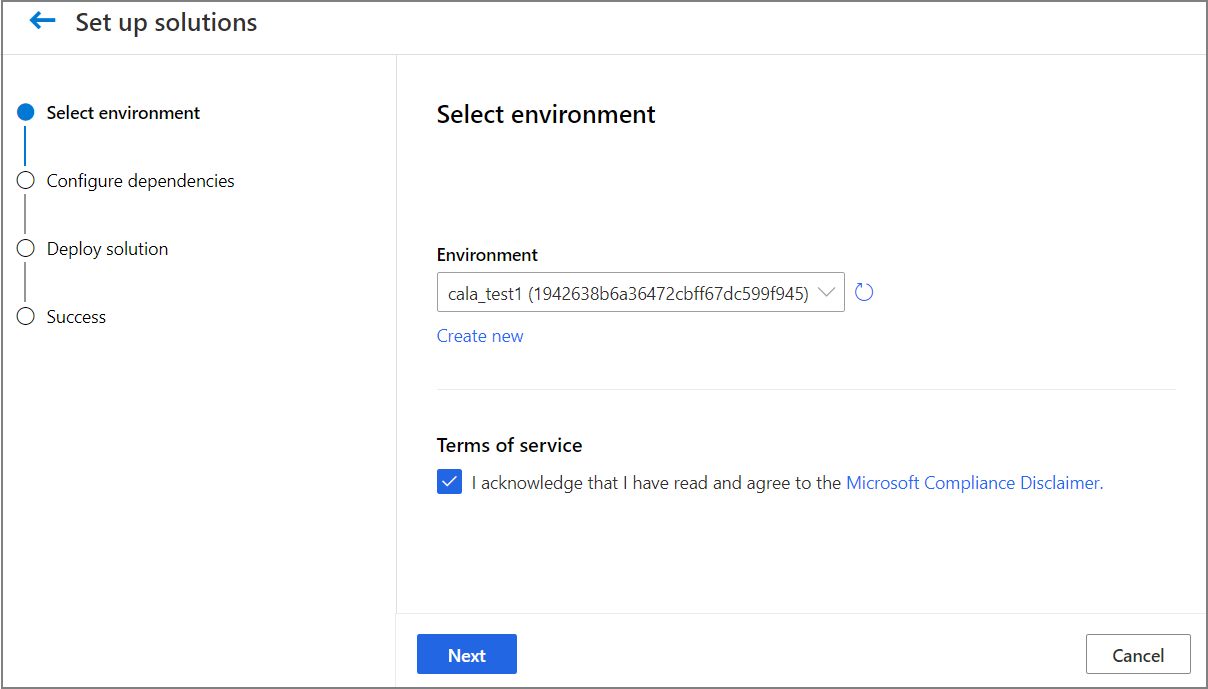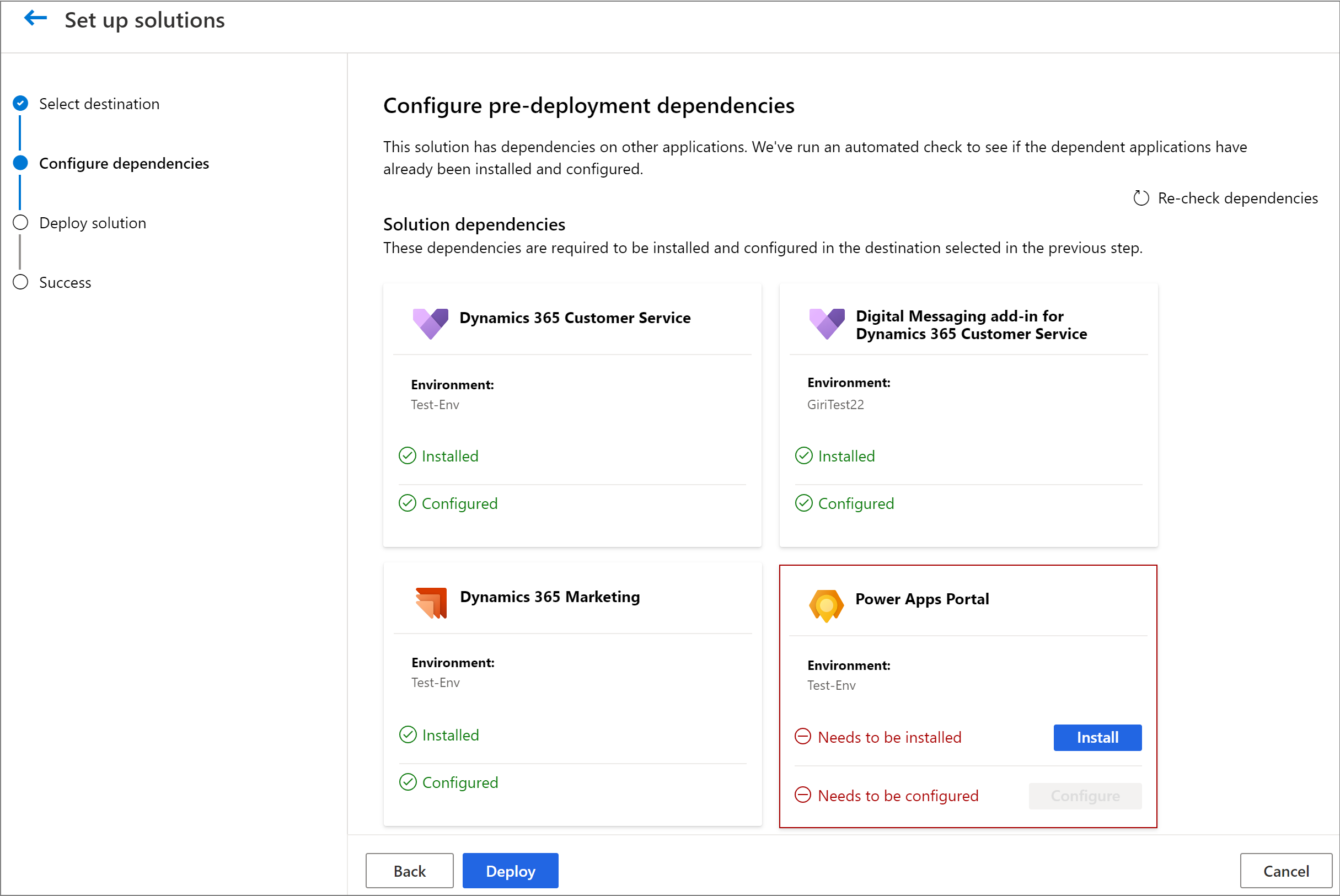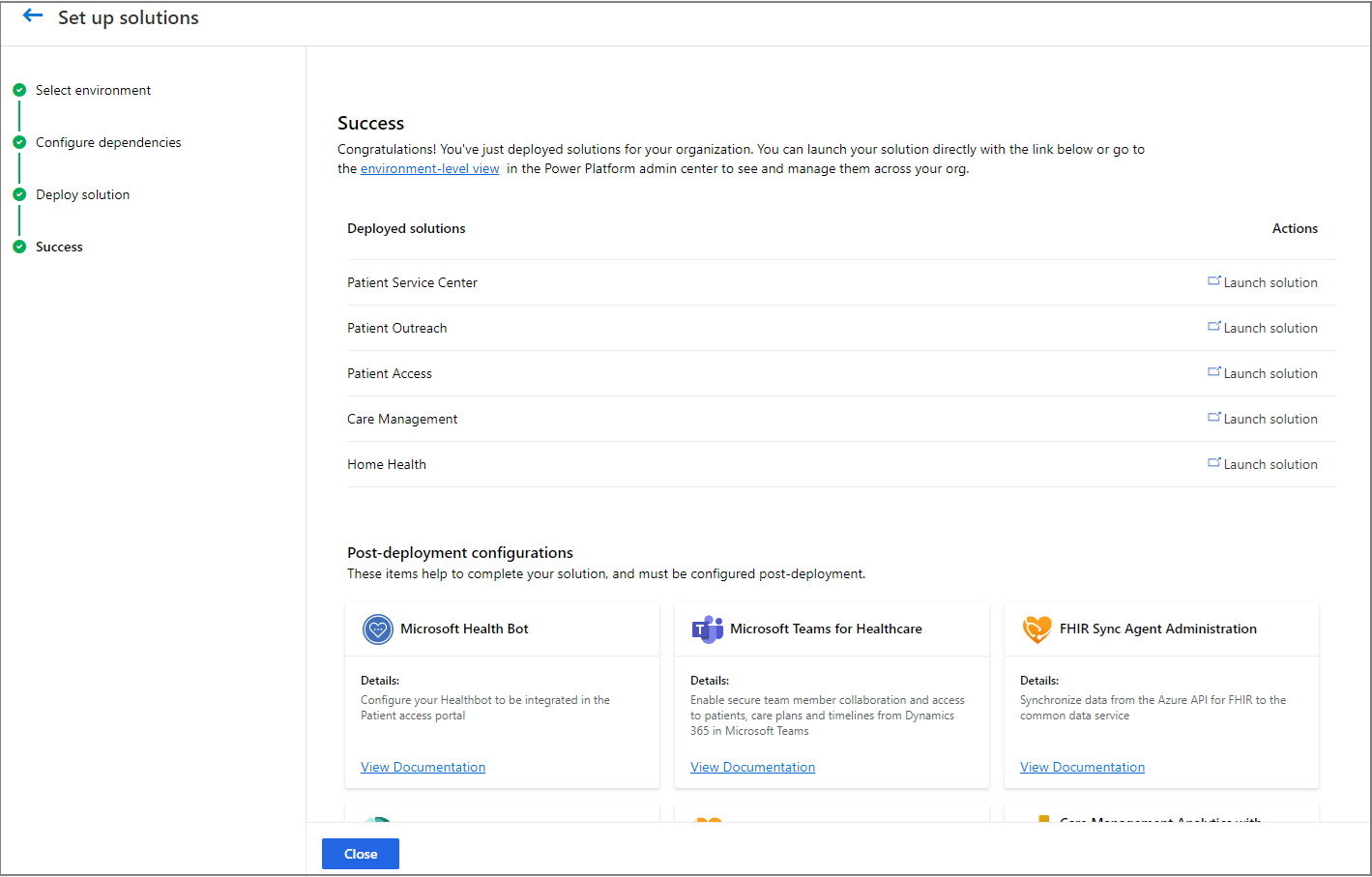Distribuera Microsoft Cloud for Healthcare-lösningar som drivs av Dynamics 365
Organisationsadministratörer kan använda den här artikeln för att distribuera Microsoft Cloud for Healthcare lösningar som drivs av Dynamics 365. I slutet av distributionsprocessen har du en eller flera av följande lösningar eller appar installerade i miljön:
- Patientåtkomst
- Servicecenter för patienter
- Patientkontakt
- Patientinsiktskort
- Vårdhantering
- Vård i hemmet
- Verktygslåda för dataintegrering
- Enhetlig patientvy
- Instrumentpanel för patientgrupp (förhandsversion)
- Enhetlig medlemsvy
- Datamodell för leverantör
- Datamodell för betalare (förhandsversion)
Under distributionsprocessen kan du konfigurera fler funktioner.
Förutsättningar
Du måste vara Microsoft Power Platform-administratör eller administratör i en klientorganisation för att kunna distribuera Microsoft Cloud for Healthcare-lösningarna i Dynamics 365.
Du måste ha licenser för Microsoft Cloud for Healthcare och olika Dynamics 365-appar, som beror på vilken lösning som ska distribueras. Om du saknar några licenser meddelas du under distributionsprocessen. Mer information: Licensiering
Läs mer i regelefterlevnad i Microsoft Cloud for Healthcare och se till att du använder tjänster som uppfyller dina krav.
Steg 1: Förbered miljön
Dynamics 365-lösningarna för hälso- och sjukvård distribueras till en Microsoft Dataverse miljö med en databas.
Viktigt!
Dynamics 365 healthcare-lösningar i Microsoft Cloud for Healthcare kan bara distribueras till en Microsoft Dataverse-miljö som har skapats i en av följande Dataverse-regioner: Asia, Australien, Kanada, Tyskland, Tyskland, Storbritannien, USA. Lösningarna är endast tillgängliga på följande språk: nederländska, engelska, franska och tyska.
Vi rekommenderar att du väljer alla språk som ska vara tillgängliga under den första installationen. Om du vill aktivera ytterligare språk efter slutförd installation måste du kontakta supporten.
Om du aktiverar flera språk och använder Patientåtkomst måste du följa instruktionerna i Aktivera portalstöd för flera språk.
Förutom en Dataverse-miljö med en databas är detta Dynamics 365-programmen och Power Apps-funktionerna som krävs för att distribuera lösningar och funktioner för hälso- och sjukvård:
*Dataverse, Power Apps och Power Automate krav ingår i beroendeerbjudandet för Dynamics 365.
Kommentar
Microsoft Cloud for Healthcare innehåller datamodellerna leverantör och betalare (förhandsversion). Du kan också distribuera datamodellerna som fristående lösningar för att skapa ett eget program.
En Dataverse-miljö är en förutsättning för att du ska kunna använda datamodeller.
Kommentar
Innan du installerar lösningen Patientåtkomst ska du kontrollera att målmiljön bara har en portal av typen Självbetjäning för kund. Annars kan installationen av lösningen Patientåtkomst leda till ett oavsiktligt beteende och skriva över andra portaler i miljön. Du får heller inte skapa ytterligare portaler i målmiljön efter att du har distribuerat lösningen Patientåtkomst.
Om du inte har en Dataverse-miljö med en databas måste du skapa en. Du kan välja att skapa en Dataverse-miljö när du distribuerar en hälso- och sjukvårdslösning, men vi rekommenderar att du skapar den innan du installerar en lösning för att installera de nödvändiga Dynamics 365-programmen och -lösningarna.
Logga in på Power Platform administratörscenter.
Skapa en Dataverse-miljö med en databas. Mer information: Skapa en miljö med en databas>
Om du planerar att distribuera Vård i hemmet eller Servicecenter för patienter, måste du välja Ja i Aktivera Dynamics 365-appar och välja lämpligt alternativ. Dynamics 365 Field Service krävs för hemvård och Dynamics 365 Customer Service krävs för servicecenter för patienter.
Du kan få åtkomst till miljön genom att använda följande URL,
https://[myenv].crm.dynamics.comdär[myenv]är namnet på miljön.Nu kan du installera andra beroenden enligt vad som nämnts ovan.
Steg 2: Distribuera lösningar för hälso- och sjukvård
För att distribuera hälso- och sjukvårdslösningen använd lösningscenter för Microsoft Cloud.
Logga in på lösningscentret för Microsoft Cloud. Du kan också komma åt den genom att göra något av följande alternativ:
- Markera länken i e-postmeddelandet som du fick från Microsoft efter att du köpt Microsoft Cloud for Healthcare licensen.
- Från Microsoft 365 administratörsscenter, välj hälso- och sjukvårdssamlingen under inställningen och åtgärden som kallas Aktivera lösningar för hälso- och sjukvård som drivs av Dynamics 365.
In lösningscenter för Microsoft Cloud kan du välja Support i den vänstra rutan för att öppna upplevelsen Hjälp + Support i Power Platform administrationscenter där din organisations administratör kan få självhjälpslösningar i realtid för sitt problem.
På sidan Start, välj panelen Microsoft Cloud for Healthcare för att komma igång med distributionen, eller så kan du välja Lösningar>Hälsovård i den vänstra rutan.
På sidan Microsoft Cloud for Healthcare visas en lista med funktioner.
För varje funktion kan du:
- Välj Snabbvy om du vill veta mer om komponenten och dess beroenden.
- Välj det kort du vill visa och distribuera lösningar på.
På sidan Lösningar för hälso- och sjukvård visas en lista med tillgängliga lösningar att distribuera.
På denna sida kan du:
- Välj Alla i listrutan Filtrera efter kapacitet om du vill visa alla tillgängliga lösningar.
- Välj Lägg till alla lösningar inom hälso- och sjukvård för att distribuera alla lösningar.
- Välj Snabbvy om du vill veta mer om komponenten och dess beroenden.
- Välj Lägg till om du vill välja en eller flera lösningar för distribution.
För Virtuella besök och Azures tjänster för hälsodata, välj Gå till konfigurera för att besöka Microsoft 365 administrationscenter för att fortsätta med installationen. Mer information: Använd Microsoft 365 administrationscenter för konfiguration
När du har valt de lösningar som krävs för distribution väljer du Distribuera längst upp till höger för att distribuera dem.
På sidan Välj mål kan du välja målmiljö för distribution eller skapa en miljö.
- Om du redan har skapat en miljö, välj den i listan.
- Annars väljer du Skapa ny för att skapa en miljö med Power Platform administrationscenter och går sedan tillbaka till Lösningscenter för att välja den. Mer information: Skapa en miljö i Power Platform administratörsscenter
Godkänn tjänstvillkoren och välj sedan Nästa.
På sidan Konfigurera beroenden får du hjälp med att installera och konfigurera beroenden.
Kommentar
Beroendelistan varierar beroende på vilka lösningar du valde att distribuera i det tidigare steget.
Välj Installera eller Konfigurera för ett beroende om du vill visa dokumentationen för hur du konfigurerar det. Kontrollera att du installerar beroendet i samma miljö där du kör distributionen.
Se steg 1 för att kontrollera beroenden för varje lösning.
När du har slutfört beroendekonfigurationen går du tillbaka till lösningscentret för Microsoft Cloud och väljer Kontrollera beroenden igen för att uppdatera sidan Konfigurera beroenden.
Nu har du alternativen att inkludera exempelinnehåll (endast på engelska) och exempelvärdeuppsättningar för Codeable Concepts (endast på engelska).
Kommentar
Codeable Concepts är en datatyp i HL7 FHIR som kan hjälpa till med spårningsinformation baserad på en fördefinierad ontologi. Exemplet innehåller koder för enheter och villkor som ska användas vid interaktion med en patient, baserat på HL7 FHIR standard. Läs mer om HL7 FHIR-standard, värden som används för enhetstyper och villkor
När alla beroende appar har installerats och konfigurerats och du har valt ytterligare komponenter väljer du Distribuera för att fortsätta.
Kommentar
Lösningsdistribution startar och körs i bakgrunden. Beroende på vilka lösningar du har valt att installera kan det ta en stund innan de distribueras i miljön. När distributionen är klar får du ett e-postmeddelande via e-post.
När distributionen är klar kommer länkar att vara tillgängliga i lösningscenter för Microsoft Cloud för att lansera lösningen. Det kan finnas några extra steg som du kan följa när du har konfigurerat lösningen. Välj länken Visa dokumentation om du vill veta mer om konfigurationen efter distributionen eller läsa mer om andra hälsoprogram.
För information om konfiguration efter distribution för varje lösning, gå till Konfiguration efter distribution för hälso- och sjukvårds-lösningar.
Steg 3: Lägg till användare och tilldela säkerhetsroll
För att få åtkomst till de hälso- och sjukvårdsappar som du har distribuerat måste användare i organisationen tilldelas rollen Vårdanvändare och andra lämpliga säkerhetsroller.
Logga in på Power Platform administratörscenter.
Välj miljön genom att klicka på miljönamnet och välj sedan Visa alla under Användare.
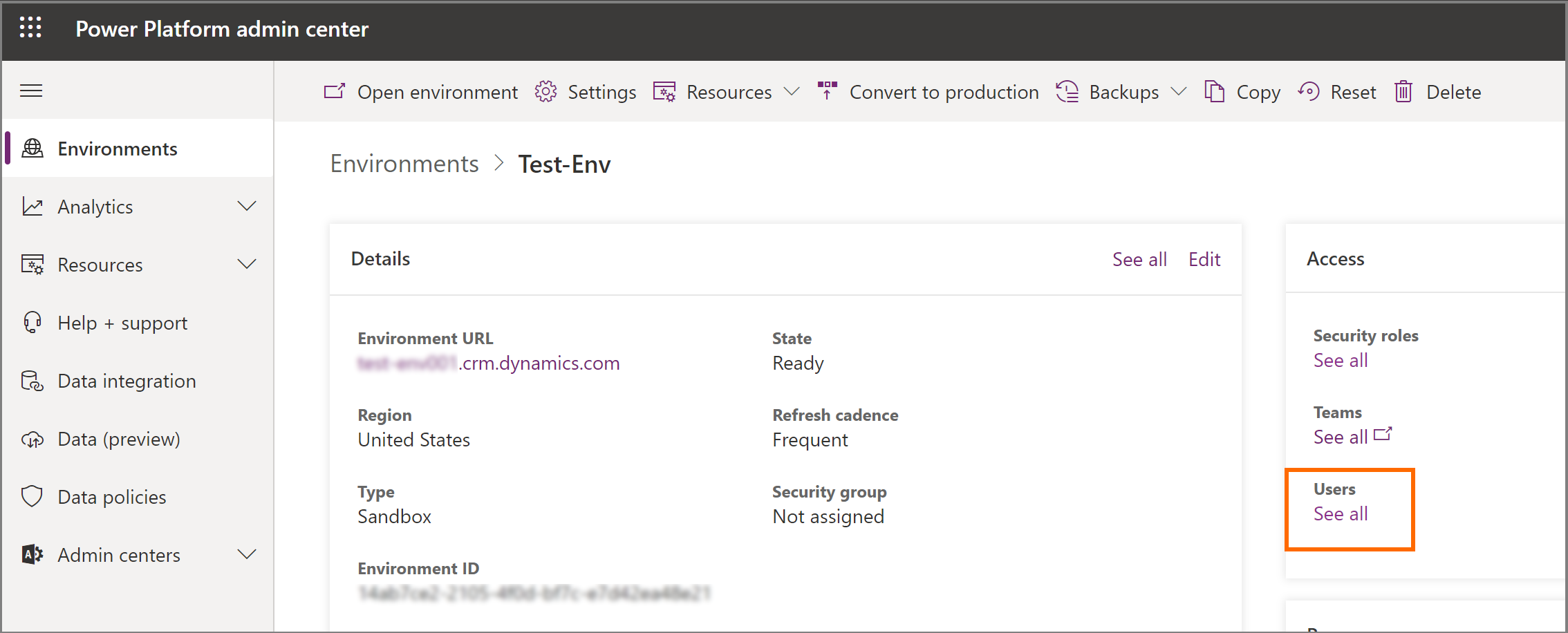
På sidan Användare lägger du till användare i miljön och tilldelar dem säkerhetsrollen Vårdanvändare. Mer information: Lägga till användare i en miljö
Beroende på vilken lösning du har distribuerat måste du tilldela användaren ytterligare säkerhetsroller för att få åtkomst till de enskilda programmen. Rollerna användare av hälsovård och Icke-kliniska användare av hälsovård ger åtkomst till olika formulär och tabeller. Mer information finns i Konfigurera en enhetlig patientvy.
Lösning Säkerhetsroll Vårdhantering Vanlig användare
Användare av hälsovård och icke-kliniska användare av hälsovård
Mall för vårdplan för administratör (när du använder vårdplaner)
Synkroniseringsadministration for FHIR användare av hälsovård (med verktygslåda för dataintegrering eller någon av dess komponenter)Vårdteammedlem Field Service – Resursanvändare
Användare av hälsovård och icke-kliniska användare av hälsovård
Synkroniseringsadministration for FHIR användare av hälsovård (med verktygslåda för dataintegrering eller någon av dess komponenter)Vård i hemmet Field Service – Avsändare
Användare av hälsovård och icke-kliniska användare av hälsovård
Synkroniseringsadministration for FHIR användare av hälsovård (med verktygslåda för dataintegrering eller någon av dess komponenter)Servicecenter för patienter Vanlig användare
Kundtjänstrepresentant
Flerkanalshandläggare/ansvarig
Användare av hälsovård och icke-kliniska användare av hälsovård
Synkroniseringsadministration for FHIR användare av hälsovård (med verktygslåda för dataintegrering eller någon av dess komponenter)Patientkontakt Marknadsföringspersonal – Företag
Eventplanering
Användare av hälsovård och icke-kliniska användare av hälsovård
Synkroniseringsadministration for FHIR användare av hälsovård (med verktygslåda för dataintegrering eller någon av dess komponenter)Patientåtkomst Inga ytterligare säkerhetsroller krävs